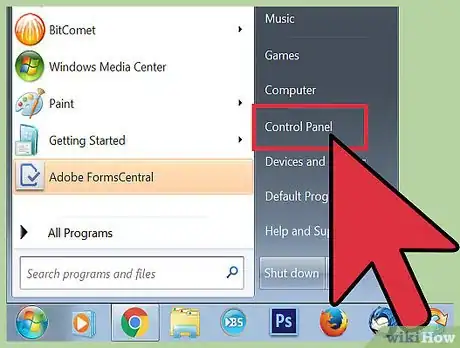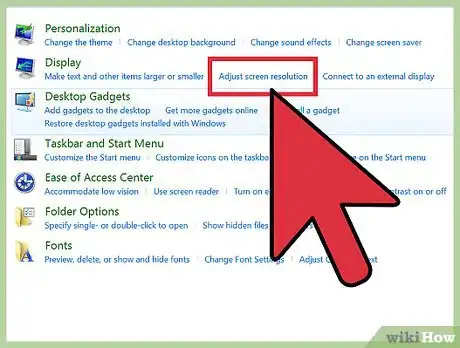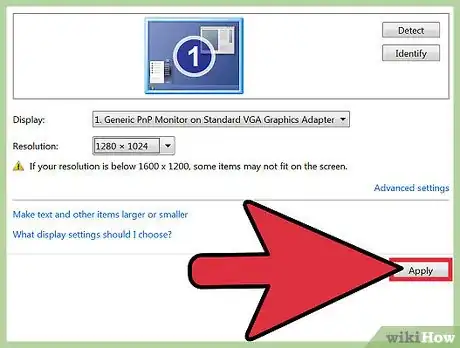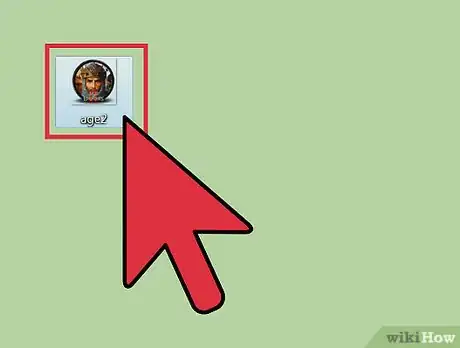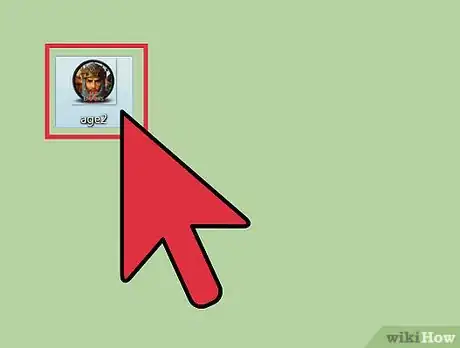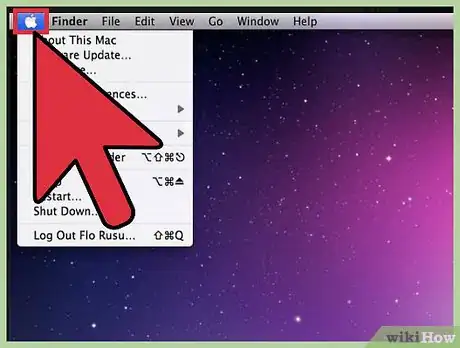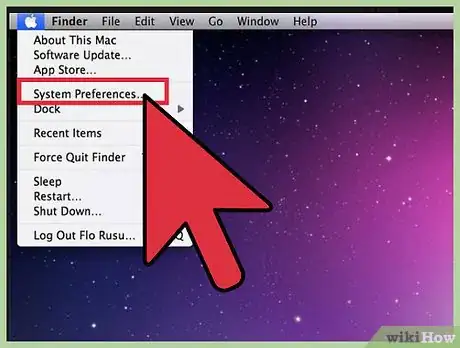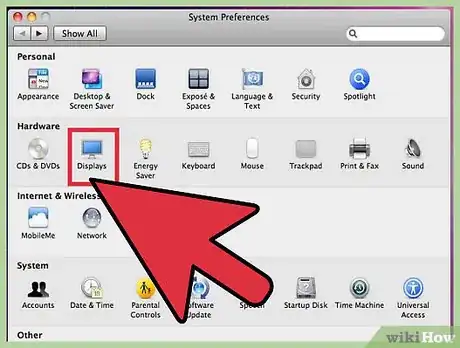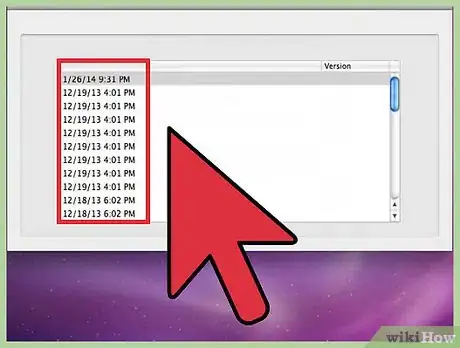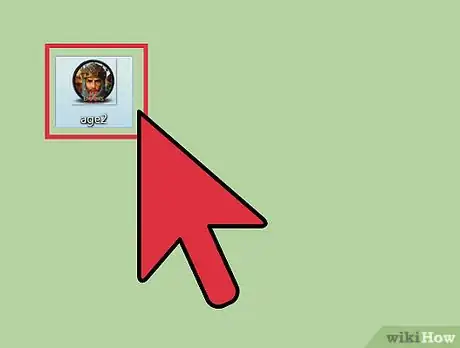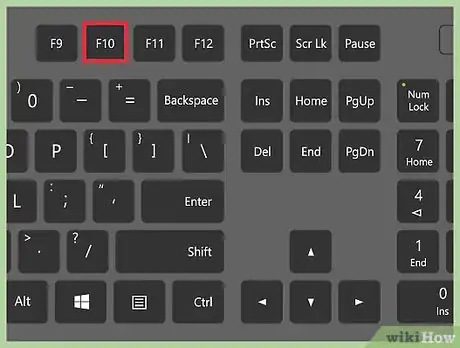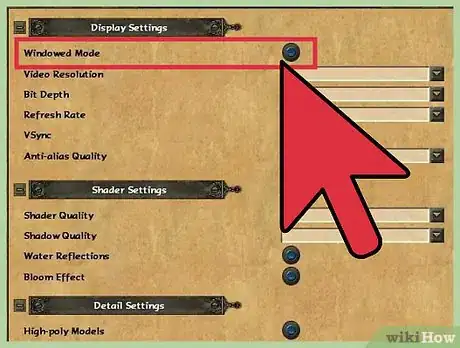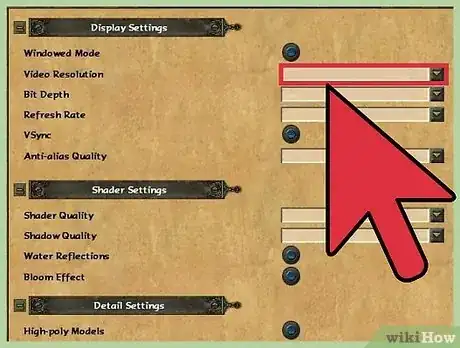wikiHow è una "wiki"; questo significa che molti dei nostri articoli sono il risultato della collaborazione di più autori. Per creare questo articolo, autori volontari hanno collaborato apportando nel tempo delle modifiche per migliorarlo.
Questo articolo è stato visualizzato 7 426 volte
Potresti aver notato, magari con fastidio, che non esiste alcuna opzione per modificare la risoluzione del gioco all'interno delle impostazioni di Age of Empires 2 HD. Se il tuo schermo è piccolo puoi divertirti comunque con l'acclamata versione in alta definizione del gioco, ma dato che molti utenti oggi utilizzano schermi di grandi dimensioni, la mancanza di un'impostazione per la risoluzione è un vero problema. Fortunatamente esistono alcuni trucchi in grado di risolverlo.
Passaggi
Modificare la Risoluzione del Desktop in Windows
-
1Apri il Pannello di Controllo. La risoluzione del gioco è correlata direttamente a quella del desktop del computer, quindi puoi cambiarla modificando le impostazioni di sistema. Per iniziare, apri il Pannello di Controllo.
-
2Apri la pagina Risoluzione schermo. Sotto "Aspetto e personalizzazione", clicca "Modifica risoluzione schermo". Nel menu a tendina "Risoluzione", clicca sul formato che preferisci; la tua scelta sarà applicata al desktop e ad Age of Empires 2 HD. L'opzione migliore varia secondo la dimensione del monitor. Ecco alcuni degli abbinamenti consigliati:
- Tubo catodico 14" (formato 4:3): 1024x768.
- Notebook 14"/ Portatile 15,6"/ Monitor 18,5" (formato 16:9): 1366x768.
- Monitor 19" (formato 5:4): 1280x1024.
- Monitor 21.5" / Monitor 23" / TV 1080p (formato 16:9): 1920x1080.
-
3Applica le modifiche. Una volta selezionata la risoluzione che preferisci, clicca il pulsante "Applica" nella parte inferiore dello schermo e accetterai i cambiamenti.
-
4Avvia il gioco. Il modo più semplice per farlo è un doppio clic sull'icona presente sul desktop. Il gioco sarà visualizzato nella risoluzione impostata.
- Puoi modificare la risoluzione dal Pannello di Controllo anche dopo aver avviato il gioco. Ti basta premere il tasto Windows per ridurre a icona il gioco e aprire il menu Start. Apri il Pannello di Controllo e modifica la risoluzione dalla pagina Risoluzione Schermo, poi torna al gioco cliccando sulla sua icona nella barra delle attività.
Pubblicità
Modificare la Risoluzione su un Mac[1]
-
1Avvia Age of Empires 2 HD. Puoi farlo cliccando sull'icona del gioco nel Dock (una barra di avvio delle app che si trova su uno dei lati del desktop del tuo Mac) o sul Launchpad.
-
2Apri il menu Apple. Puoi farlo premendo la combinazione di tre tasti Ctrl+Fn+F2. Il gioco sarà ridotto a icona e si aprirà il menu Apple.
-
3Apri le Preferenze di Sistema. Troverai questa voce nel menu Apple; selezionala per aprire le impostazioni che ti interessano.
-
4Visualizza le impostazioni dello schermo. Dalla pagina Preferenze di Sistema, clicca "Schermi". All'interno del menu vedrai un'altra voce chiamata "Schermo"; cliccala e si aprirà l'elenco delle risoluzioni disponibili.
-
5Seleziona la risoluzione che preferisci. Lo schermo cambierà automaticamente dopo il tuo clic. Se non sai quale opzione scegliere, provale tutte fino a trovare quella migliore.
- Per passare al gioco e valutare l'aspetto della nuova risoluzione, premi i tasti Command+Tab fino a selezionare l'icona di AoE. Per tornare alla pagina delle impostazioni dello schermo, premi la stessa combinazione di tasti fino a selezionare la scheda Schermo.
- Continua a sperimentare fino a trovare la risoluzione migliore.
Pubblicità
Giocare in Modalità Finestra
-
1Avvia il gioco. Puoi modificare la risoluzione di Age of Empires 2 HD utilizzando il mouse per regolare la dimensione della finestra di gioco dopo averlo impostato in modalità finestra. Comincia avviando il gioco in questo modo: pulsante Start > Tutti i programmi > Microsoft Games > Age of Empires II HD oppure facendo doppio clic sull'icona del gioco sul desktop.
-
2Vai alle Impostazioni del gioco. Premi il tasto F10 per aprire il menu, poi clicca "Opzioni".
-
3Disattiva la modalità "Schermo intero". Nella pagina delle opzioni, togli il segno di spunta dalla casella Schermo intero, al centro. Il gioco sarà visualizzato in una finestra.
-
4Modifica manualmente la risoluzione usando il mouse. Una volta che il gioco è in modalità finestra, ti basta usare semplicemente il mouse per trascinare i bordi e impostarne la dimensione come preferisci.Pubblicità